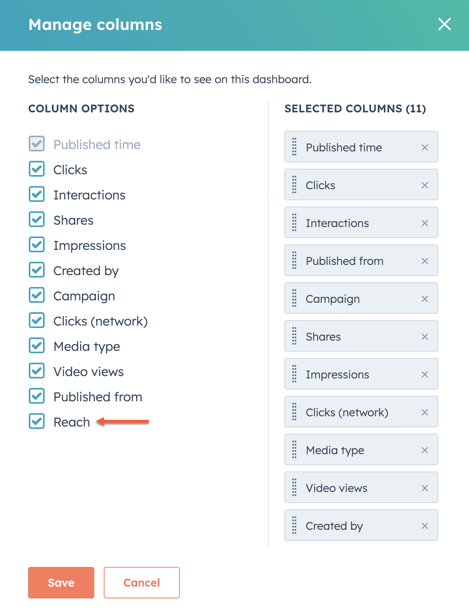Criar e publicar publicações no Instagram
Ultima atualização: Novembro 15, 2023
Disponível com qualquer uma das seguintes assinaturas, salvo menção ao contrário:
|
|
Depois de conectar sua conta do Instagram, você poderá utilizar a ferramenta social da HubSpot para criar e publicar diferentes tipos de posts no Instagram.
Você pode criar reels do Instagram para compartilhar conteúdo de vídeo na sua conta do Instagram ou criar um carrossel do Instagram e publicar várias imagens em uma única publicação.
Antes de começar
Antes de criar o seu reel ou post de carrossel no Instagram, observe o seguinte:
- Ao criar um reel do Instagram, certifique-se de que seu vídeo atenda aos requisitos de upload de reels e vídeos do Instagram.
- Ao criar um post de carrossel no Instagram:
- Você pode adicionar até 10 imagens ao seu post.
- As imagens devem estar nos formatos png, jpg ou jpeg.
- Você não pode adicionar texto alternativo às imagens.
Criar um carretel ou publicação no Instagram
Para criar um novo carreto ou publicação no Instagram:
- Na sua conta da HubSpot, navegue até Marketing > Social.
- No canto superior direito, clique em Criar post social.
- No painel esquerdo, clique no menu suspenso Selecionar contas. Em seguida, marque as caixas de seleção ao lado das contas do Instagram nas quais deseja publicar.
- Na seção Crie seus posts, clique na guia Instagram.
- Na caixa de texto, insira o conteúdo para seu post do Instagram. Ao inserir o conteúdo, observe o seguinte:
- O Instagram tem um limite de 2.200 caracteres.
- O Instagram não suporta links nos posts.
- Para criar um reel do Instagram:
- Na seção Publicar como, clique em Reel.
- Para interagir com os seus seguidores e adicionar o primeiro comentário ao seu carreto, introduza o seu Instagram first comment.
-
- Na seção Adicionar mídia, clique no ícone de vídeo insertVideo .
- Para selecionar um vídeo existente no gerenciador de arquivos, clique na miniatura do vídeo.
- Para fazer upload de um novo vídeo do seu dispositivo ou de um URL, na parte inferior esquerda do painel, clique em Adicionar vídeo.
- Você pode escolher se o reel deve ser exibido no grid do seu perfil principal:
- Por padrão, a opção para compartilhar o reel no feed do Instagram estará ativada.
- Se você não quiser exibir o reel no grid do seu perfil principal, clique para desativar a opção Compartilhar também no feed.
- Para adicionar uma localização ao seu reel:
- Clique no menu suspenso Adicionar localização.
- Na barra de pesquisa, insira o nome da localização.
- Em seguida, role pelos vários locais disponíveis.
- Clique na localização desejada.
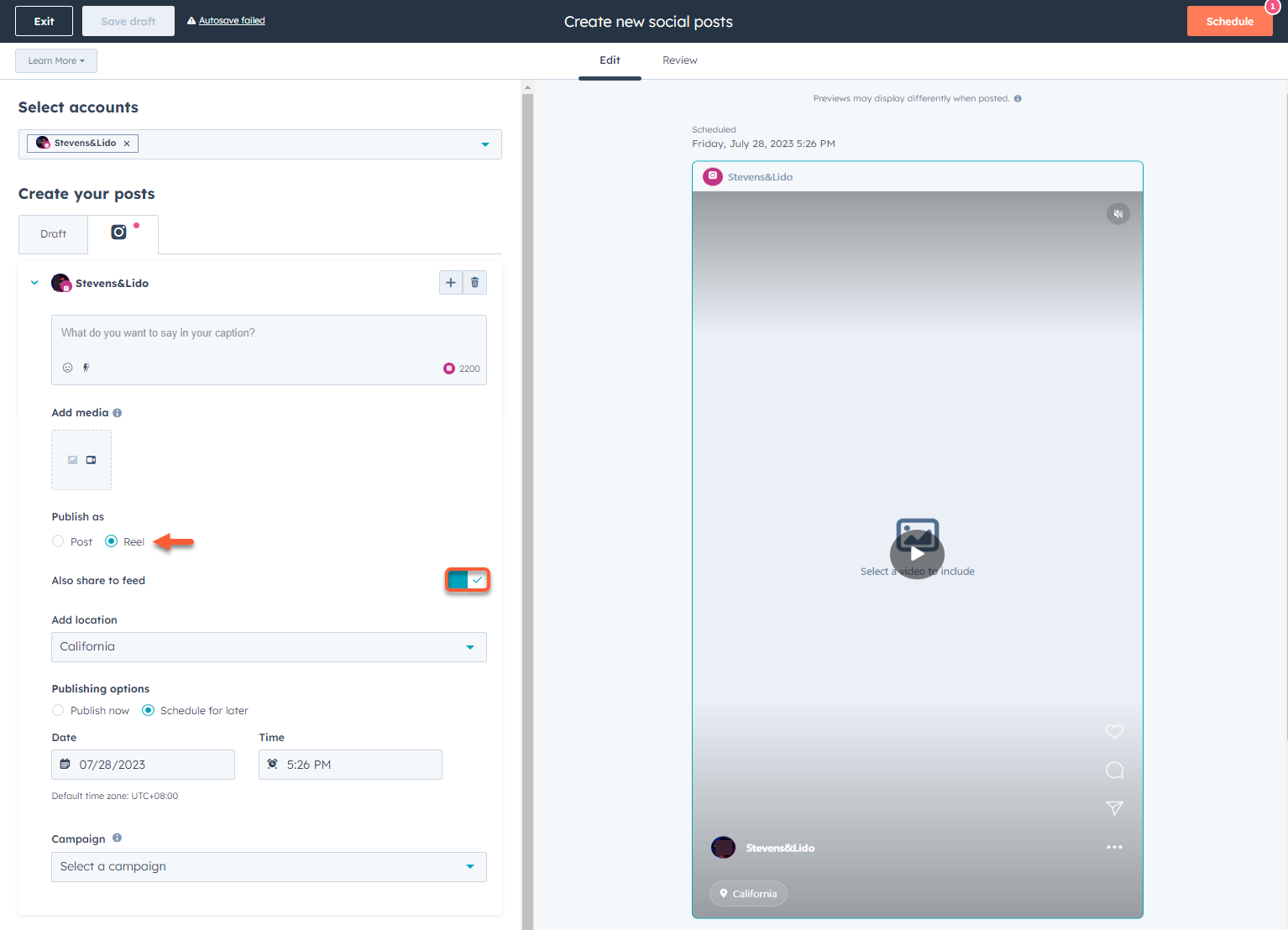
- Para criar uma publicação no Instagram:
- Na seção Publicar como, clique em Post.
- Para interagir com os seus seguidores e adicionar o primeiro comentário à sua publicação, introduza o seu Instagram first comment.
-
- Na seção Adicionar mídia, clique no ícone de imagem insertImage ImageFfefe.
- Para selecionar uma imagem existente no gerenciador de arquivos, clique na imagem.
- Para fazer upload de uma nova imagem do seu dispositivo ou uma URL, na parte inferior esquerda do painel, clique em Adicionar imagem.
- Clique na barra de pesquisa e insira um termo de pesquisa, em seguida, pressione a tecla Enter.
- Clique na guia Banco de imagens.
- Clique em uma imagem para exibir os detalhes da imagem .
- Clique em Inserir para adicionar a imagem ao post social.
- Para adicionar outra imagem e criar um carrossel do Instagram, na seção Adicionar mídia, clique no ícone de imagem insertImage ImageFfefe. Você pode adicionar até 10 imagens nos formatos png, jpg e jpeg.
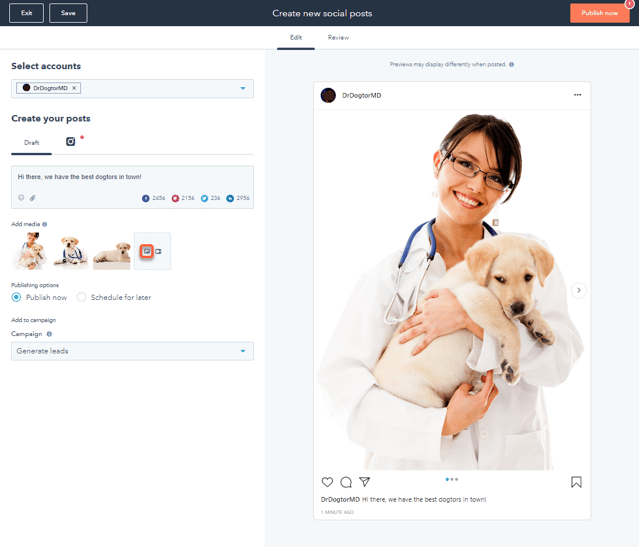
- Marque os seus carretéis ou publicações de imagens do Instagram para aumentar a participação nas publicações e direcionar os utilizadores para páginas relevantes. Não é possível marcar vídeos em publicações do Instagram. Para marcar utilizadores nas suas publicações de imagens ou carretéis do Instagram:
- Na secção Adicionar multimédia , passe o cursor sobre a imagem ou o vídeo e, em seguida, clique no ícone da etiqueta .
- Na secção Adicionar multimédia , passe o cursor sobre a imagem ou o vídeo e, em seguida, clique no ícone da etiqueta .
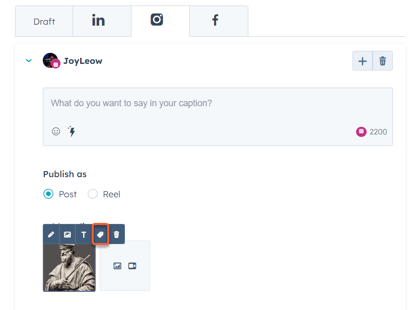
-
- Clique em qualquer parte da imagem ou na miniatura de vídeo .
-
- Na caixa de diálogo, introduza o nome da conta que pretende marcar e, em seguida, clique em Marcar.
- Ao introduzir o nome da conta, não introduzir o símbolo @. Por exemplo, em vez de introduzir @HubSpot, pode introduzir HubSpot.
- Pode adicionar um máximo de 20 etiquetas a cada fotografia ou rolo.
- Depois de adicionar as suas etiquetas, no canto inferior direito, clique em Guardar.
- Na caixa de diálogo, introduza o nome da conta que pretende marcar e, em seguida, clique em Marcar.
- Continuar a configurar a sua publicação no Instagram.
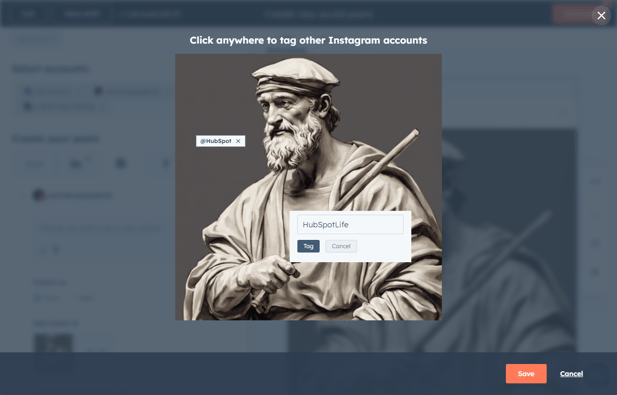
Analisar seus reels
Os dados dos seus reels serão incluídos nos relatórios sociais disponíveis na guia Analisar. Saiba mais sobre osdiferentes relatórios sociais disponíveis.
- Se acabou de ligar a sua conta do Instagram ao HubSpot, os últimos 60 dias de dados de publicações sociais, incluindo dados de carretéis, serão automaticamente recuperados.
- Se a sua conta do Instagram já estiver conectada, os últimos 31 dias de dados de publicações na rede social, incluindo dados de reels, serão recuperados automaticamente.
- Na sua conta da HubSpot, navegue até Marketing > Social.
- No canto superior direito, clique em Gerenciar colunas.
- Na caixa de diálogo, clique nas caixas de seleção ao lado das métricas que deseja incluir.
- Ao analisar o desempenho dos reels, é recomendado incluir a métrica Alcance. Essa métrica é calculada pelo número de contas únicas que viram seu post no Facebook ou Instagram pelo menos uma vez.
- No canto inferior, clique em Salvar. Você poderá revisar e comparar o desempenho dos seus reels. Também poderá exportar seus dados de publicação, incluindo a nova métrica Alcance.